Windows10系统设置禁止c盘安装软件的方法
Windows10系统如何禁止c盘安装软件?这是最近不少朋友都向小编咨询的问题。C盘的空间本来就小,如果我们将软件安装到系统盘,很可能会导致可用空间不足、电脑运行速度慢等情况出现。下面,小编就为大家分享下Windows10系统设置禁止c盘安装软件的方法。
推荐:ghost win10免激活系统下载
步骤如下:
1、按下win+R打开“运行”,系统会打开一个“运行”对话框,在此对话框中输入“gpedit.msc”,点击确定或按回车键。系统会自动弹出一个“组策略”的窗口;
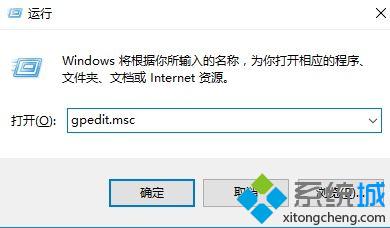
2、在组策略左侧依次展开:“用户配置”、“管理模板”、“WINDOWS组件”、“WINDOWS资源管理器”;
3、在右侧选择“防止从‘我的电脑’访问驱动器”项,并在这个选项上单击鼠标右键,选择“属性”;
4、出现“防止从‘我的电脑’访问驱动器的属性”设置窗口,选择“已启用”后可以看到,在下面就会出现选择驱动器的下拉列表,如果希望限制某个驱动器的使用,只要选中该驱动器(我们要限制C盘的使用,选中“仅限制驱动器C”)然后点击应用 确定即可。
Windows10系统设置禁止c盘安装软件的方法就为大家介绍到这里了。若是你也有同样需求的话,不妨按照上述步骤操作看看,操作完成后即可有效防止软件安装到C盘!
相关教程:xp系统禁止安装软件xp系统禁止软件联网win7系统禁止安装软件win7怎么禁止安装软件我告诉你msdn版权声明:以上内容作者已申请原创保护,未经允许不得转载,侵权必究!授权事宜、对本内容有异议或投诉,敬请联系网站管理员,我们将尽快回复您,谢谢合作!










